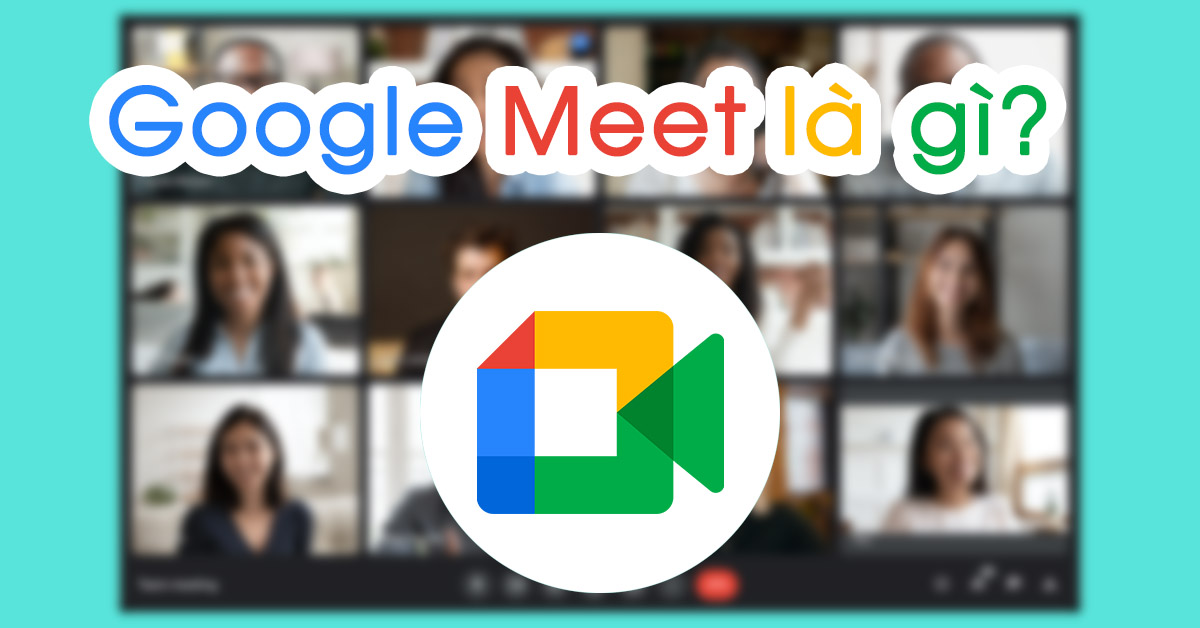
Ở thời điểm Covid-19 vẫn còn hoành hành, nhiều người đã biết đến phần mềm Google Meet và bắt đầu sử dụng một cách rộng rãi. Vậy Google Meet là gì? Đây được xem là một trong những công nghệ kết nối mọi người với nhau trong các công việc, học tập vô cùng tiện lợi. Nhờ đó, giúp đóng một vai trò quan trọng, cần thiết với bất kỳ người dùng kết nối với các công cụ trên phần mềm này. Vì thế, chúng ta hãy tìm hiểu sâu hơn về Google Meet nhé!
1. Ứng dụng Google Meet là gì?
Google Meet là một phần mềm hệ thống học/họp trực tuyến trên mạng thông qua nền tảng web và được tích hợp trong bộ Google Workspace. Dịch vụ liên quan qua video được Google phát triển này được nhiều người lựa chọn để thay thế hoàn toàn Google Hangouts bên cạnh Google Chat bắt đầu từ tháng 10/2019.
Hiện tại, phần mềm nà đang cho phép người dùng có thể kết nối trực tuyến trên các nền tảng web, tích hợp trong G – Suite của Google. Một số các trường Đại học hay doanh nghiệp đã được Google hỗ trợ sử dụng miễn phí.
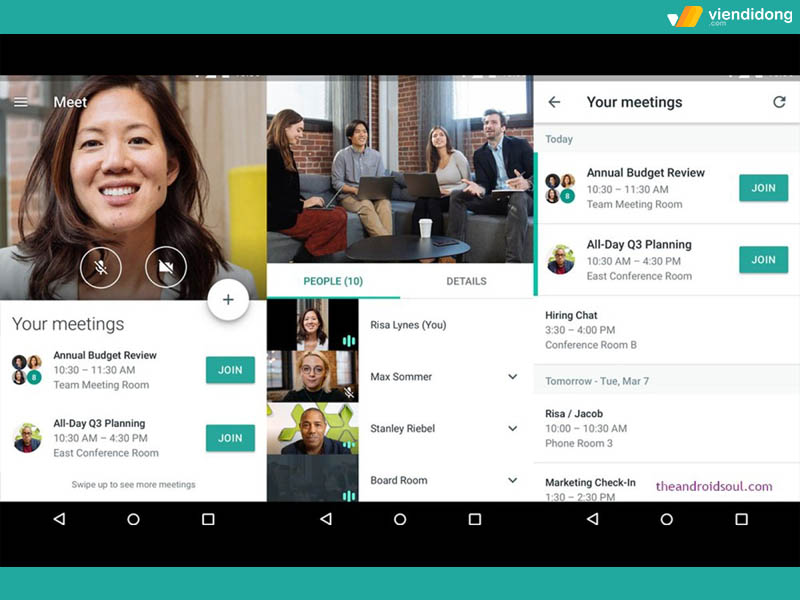
Google Meet là gì? Là phần mềm hệ thống học/họp trực tuyến thiết kế bởi Google
Do đó, các cán bộ, nhân viên, sinh viên đều có thể sử dụng Google Meet trong việc tổ chức các buổi họp/giảng dạy trực tuyến qua mạng với số lượng người tham gia đông đảo lên đến 100 người/phòng.
Hiện tại, ứng dụng này hoàn toàn miễn phí để giúp bạn tìm hiểu Google Meet là gì để hỗ trợ trong việc kết nối với nhiều người thông qua các buổi học hoặc giảng dạy quan trọng và tiện lợi hơn. Tuy nhiên, để sử dụng được thì bạn có tài khoản Google cũng như hỗ trợ thêm nhiều tài khoản Google trong các trường hợp cần thiết.
2. Các tính năng nổi bật của Google Meet
Google Meet là gì? Bao gồm có các tính năng nào nổi bật? Google Meet được chính thức ra mắt vào tháng 3/2017, có khả năng mang lại xử lý hình ảnh chất lượng và âm thanh có phần ổn định hơn so với Google Hangouts.
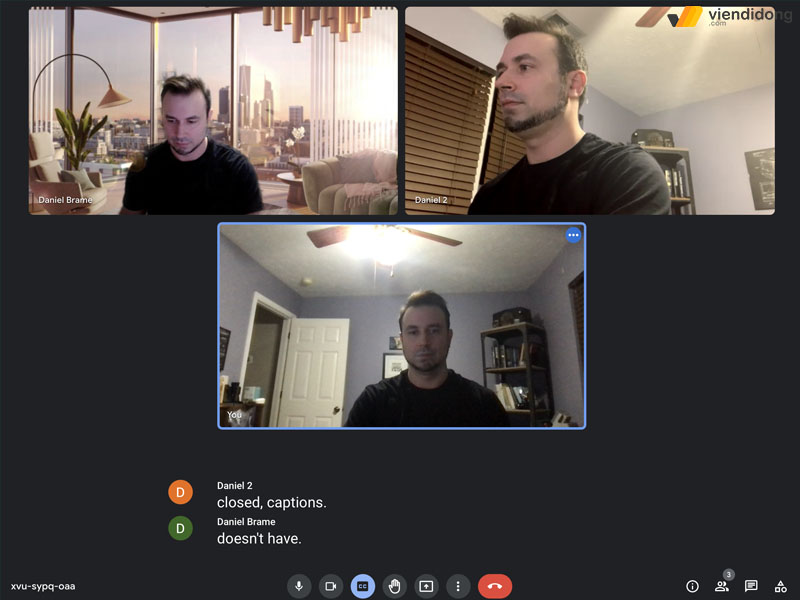
Hình ảnh, âm thanh và loa đều chất lượng so với Google Hangouts
Ngoài phiên bản trên trình duyệt máy tính, Google Meet còn cho ứng dụng cho các nền tảng điện thoại qua hệ điều hành Android và iOS. Qua đó, bạn có thể tìm hiểu Google Meet là gì qua các tính năng nổi bật như sau:
- Cho phép 100 thành viên tối đa tham gia vào mỗi cuộc gọi với người dùng G-Suite basic (cơ bản), 150 thành viên tối đa với người dùng G-Suite Business và 250 thành viên tối đa với người dùng G-Suite Enterprise.
- Người dùng có thể tham gia cuộc họp, bài giảng trên nền tảng website và ứng dụng điện thoại cùng một lúc.
- Nội dung trong các phòng họp đều được bảo mật bằng mật khẩu dành cho người dùng G-Suite Enterprise.
- Google Meet có tích hợp với Google Calendar để hỗ trợ lên lịch cho các buổi họp trực tuyến bằng một vài click chuột.
- Có tính năng chia sẻ màn hình để trình bày thuyết trình, tài liệu, bảng tính,…
- Các cuộc gọi sẽ luôn được mã hóa dành cho tất cả người dùng.
- Phụ đề chi tiết sẽ được nhận dạng thông qua giọng nói của người dùng.
- Người dùng miễn phí sẽ bị hạn chế một số tính năng như: thời gian sử dụng giới hạn trong vòng 60 phút kể từ tháng 9/2020, người dùng tham gia bắt buộc phải có tài khoản Google.
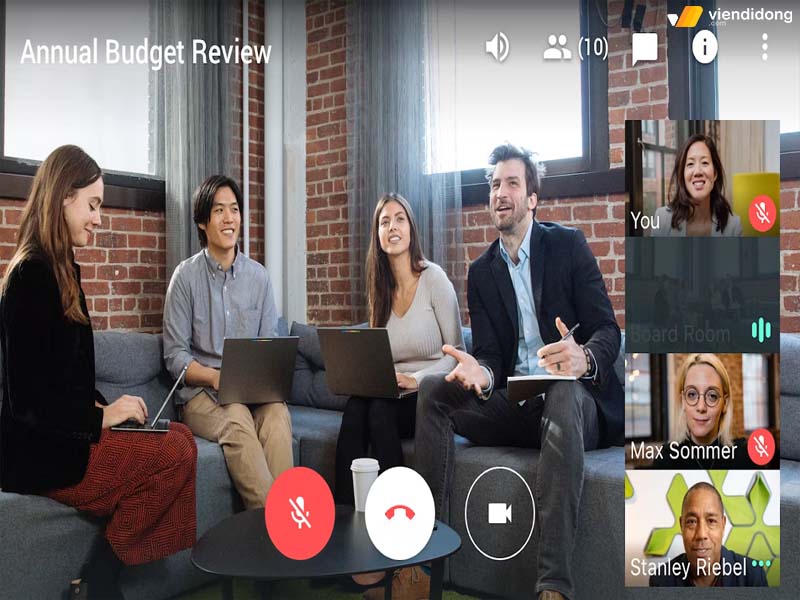
G-Suite Enterprise sẽ cho phép bạn tạo phòng với 250 thành viên tham gia
Một số lưu ý khi tìm hiểu Google Meet là gì thông qua các tính năng trên:
- Bạn và tất cả người dùng khác đều phải sử dụng tài khoản Google đăng nhập.
- Bạn được quyền thiết lập, chủ trì cuộc họp/bài giảng trực tuyến.
- Số người có thể tham gia một phòng học là 100 thành viên.
- Tốt nhất nên dùng trình duyệt Google Chrome để đăng nhập Google Meet, không thể tối ưu trên các trình duyệt giống Chrome.
- Hỗ trợ trên điện thoại thông minh, máy tính trong cùng một lúc.
- Hoàn toàn miễn phí và sử dụng dễ dàng cho người mới lẫn chuyên nghiệp.
- Tích hợp thêm các công cụ liên quan đến Google như Lịch, Classroom,…
3. Hướng dẫn cách tải và cài đặt Google Meet
Google Meet là gì? Cách tải ứng dụng Google Meet? Bạn có thể dễ dàng có trong mình ứng dụng này trên smartphone thông qua các bước đơn giản như sau:
Bước 1: Đi vào ứng dụng App Store (iOS) hoặc CH Play (Android) để tìm và tải về ứng dụng Google Meet.
Bước 2: Nhấp vào ô tìm kiếm ứng dụng ở trên ⇒ Nhập “Google Meet” để tìm kiếm kết quả.
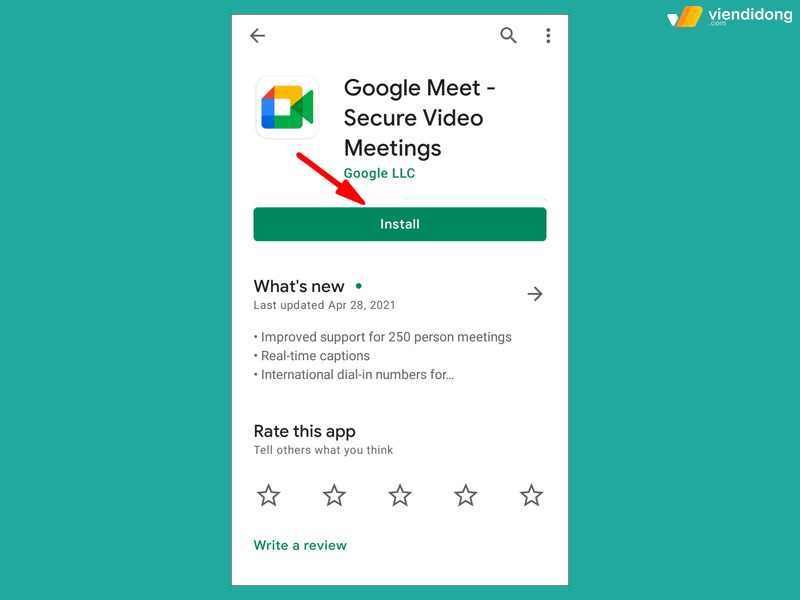
Hướng dẫn cách tải và cài đặt Google Meet trên CH Play
Bước 3: Khi màn hình hiển thị ra ứng dụng Google Meet, hãy chọn nút Nhận (App Store) hoặc Cài đặt (CH Play) ⇒ Chờ ứng dụng được tải về hoàn toàn là xong. Đảm bảo tránh gặp tình trạng Wifi không có internet để giúp tải ứng dụng nhanh chóng, dễ dàng và tải về thành công.
4. Sử dụng Google Meet như thế nào?
4.1. Đăng ký, đăng nhập
Google Meet là gì? Cách đăng ký, đăng nhập tài khoản như thế nào? Sau khi bạn đã tải ứng dụng về thì điều cần làm chính là có tài khoản Google để bạn sử dụng.
Vì thế, dưới đây là các bước hướng dẫn đăng ký, đăng nhập để sử dụng Google Meet:
Bước 1: Truy cập vào ứng dụng Google Meet trên điện thoại ⇒ Nếu không có tài khoản thì hãy chọn Thêm tài khoản khác.
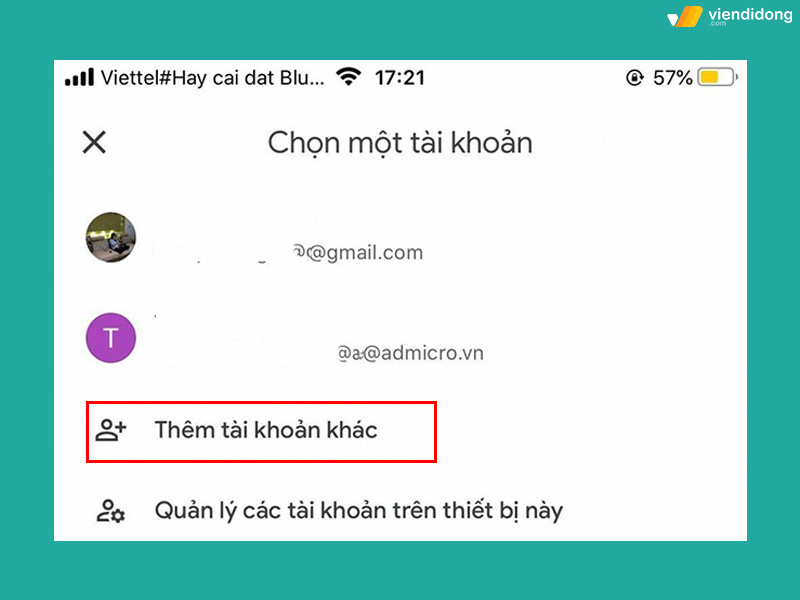
Cách đăng ký, đăng nhập để sử dụng Google Meet
Bước 2: Khi màn hình chuyển sang đăng nhập, hãy chọn Tạo tài khoản ngay bên dưới ⇒ Đặt tên email, mật khẩu và làm theo các hướng dẫn đăng ký.
Bước 3: Sau khi tạo tài khoản thành công, hãy trở về trang chính đăng nhập ⇒ Chọn tài khoản của bạn để đăng nhập bên trong Google Meet.
Bước 4: Khi có thông báo “Meet” muốn truy cập micro thì hãy cho phép hệ thống sử dụng trong các cuộc gọi trực tuyến.
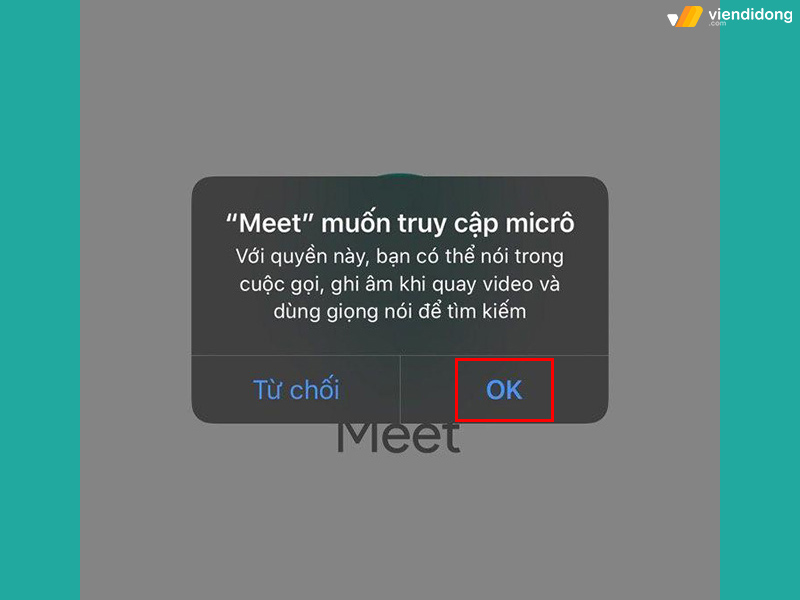
Cho phép ứng dụng truy cập micro để sử dụng Google Meet
4.2. Cách tạo phòng họp trên Google Meet
Google Meet là gì? Cách tạo cuộc họp như thế nào? Một khi bạn đã đăng nhập thành công thì công việc tiếp theo cần làm chính là tạo ra một phòng họp để các thành viên khác có thể tham gia. Dưới đây là cách tạo phòng họp trên máy tính như sau:
Bước 1: Đăng nhập tài khoản Google trên trình duyệt Chrome bằng hệ thống email công ty hoặc trường ⇒ Chọn vào các ứng dụng Google ⇒ Chọn Meet.
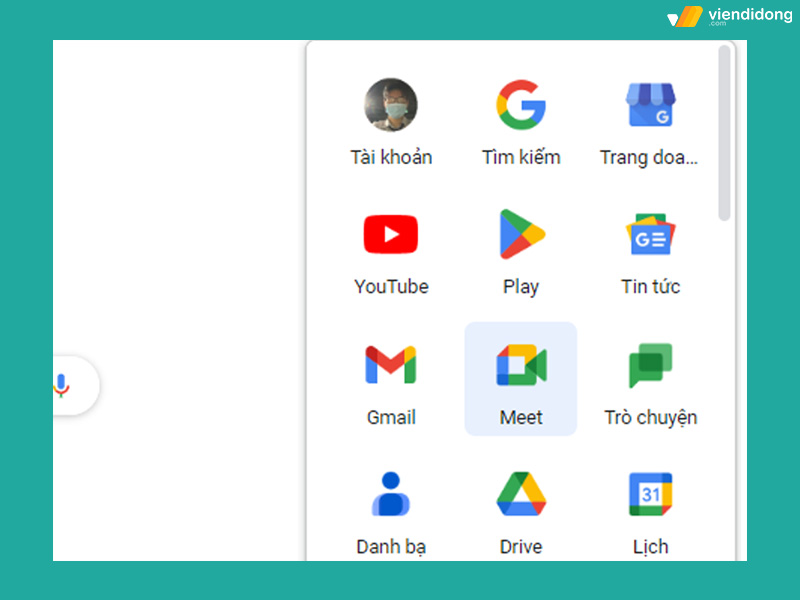
Cách tạo phòng họp trên Google Meet – 1
Bước 2: Tại đây, hãy chọn vào mục cha Họp để hiển thị mục con ⇒ Chọn vào Cuộc họp mới.
Bước 3: Cuộc họp mới sẽ cho bạn 3 tùy chọn: Tạo vào cuộc họp để sử dụng sau, Bắt đầu một cuộc họp tức thì và Lên lịch trong Lịch Google.
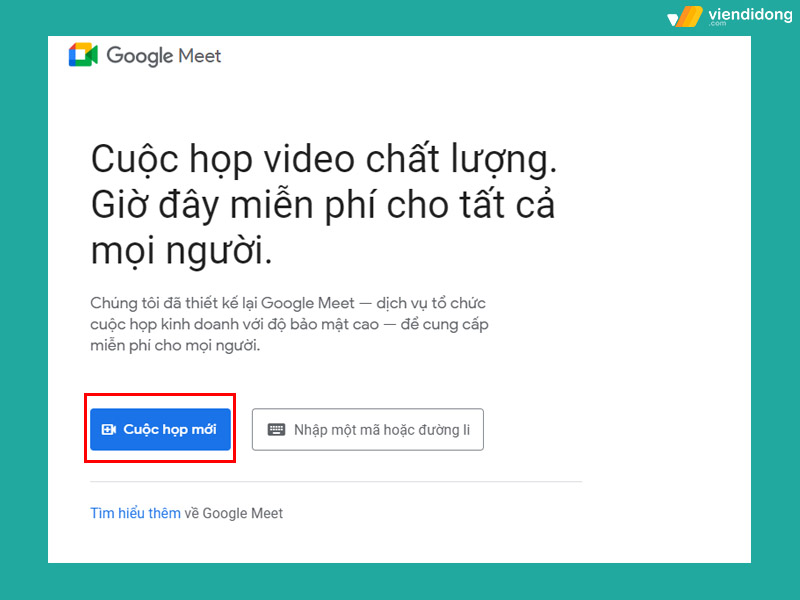
Cách tạo phòng họp trên Google Meet – 2
- Tạo vào cuộc họp để sử dụng sau: Khi bạn chọn, màn hình sẽ hiển thị hộp nhỏ để bạn sao chép liên kết đến các cuộc họp của bạn. Cách này sẽ giúp bạn chia sẻ lên kết với người khác để họ có thể sử dụng và truy cập cuộc họp nhiều lần sau.
- Bắt đầu một cuộc họp tức thì: Khi chọn, hệ thống sẽ đi thẳng vào bên trong phòng họp mới. Trong đó, bạn là chủ phòng họp có thể thiết lập cuộc họp này như thế nào để chuẩn bị kỹ lưỡng trước khi cho phép các thành viên khác tham gia.
- Lên lịch trong Lịch Google: Tại đây, bạn có thể thiết lập một cách chi tiết nhất về buổi họp trong thời gian sắp tới. Cụ thể, bạn có thể thêm thông tin chi tiết về buổi họp, vị trí, thời gian thông báo, thời điểm nào,…Từ đó, giúp lên lịch theo kế hoạch cho các buổi họp về sau.
4.3. Mời bạn bè vào phòng họp
Trong khi tìm hiểu cách tạo phòng của Google Meet là gì, bạn có thể mời bạn bè, đồng nghiệp vào bên trong phòng họp của mình. Dưới đây là các bước để bạn mời bạn bè vào phòng họp Google Meet như sau:
Bước 1: Đăng nhập tài khoản Google trên phần mềm Google Meet ⇒ Chọn Cuộc họp mới ⇒ Bắt đầu một cuộc họp tức thì.
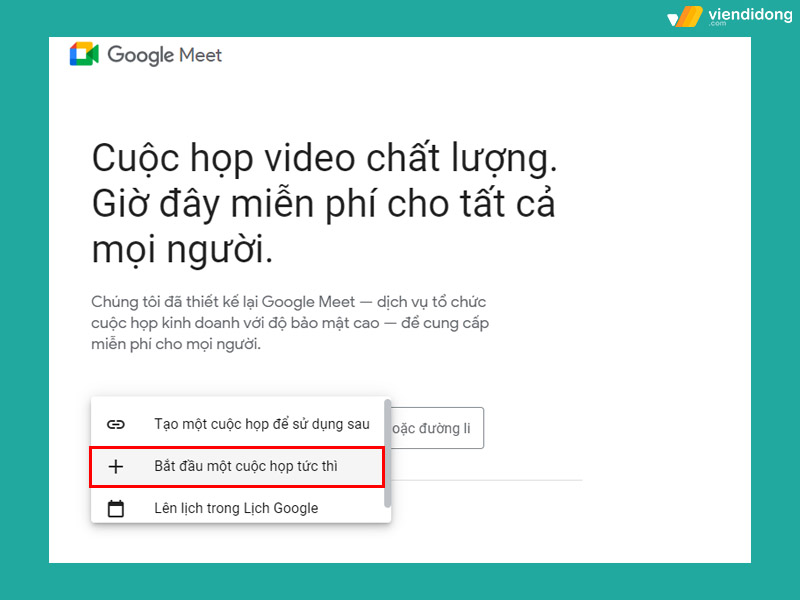
Tạo cuộc họp mới qua Bắt đầu một cuộc họp tức thì
Bước 2: Khi đã vào phòng, màn hình sẽ hiển thị cửa sổ Cuộc họp đã sẵn sàng nằm bên trái ⇒ Chọn vào nút Thêm người khác.
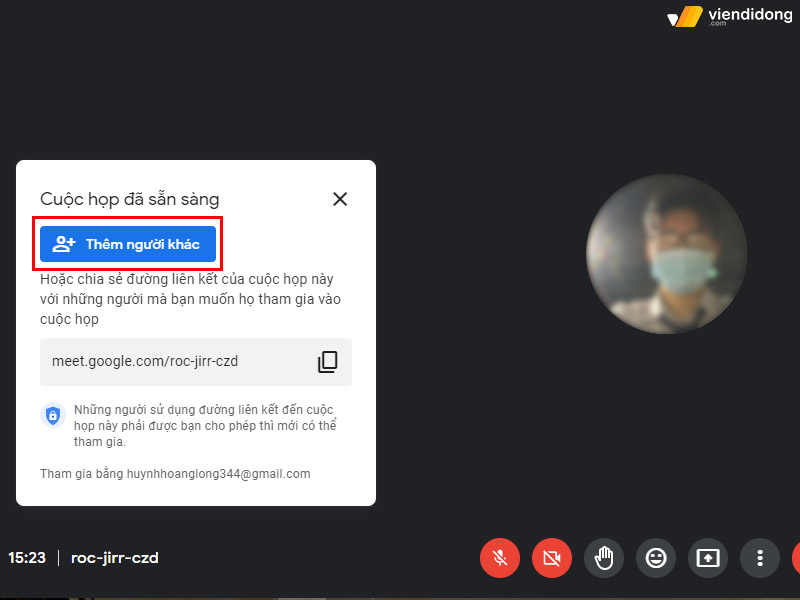
Chọn nút Thêm người khác vào phòng họp
Bước 3: Cửa sổ nhỏ hiển thị trên màn hình, hãy nhập tên hoặc email để mời bạn bè vào bên trong phòng họp. Bạn có thể tích vào ô kế bên người dùng mà bạn biết để lựa chọn các thành viên liên quan vào phòng họp ⇒ Chọn nút Gửi email để bạn bè có thể nhận hộp thư Gmail và tham gia phòng họp.
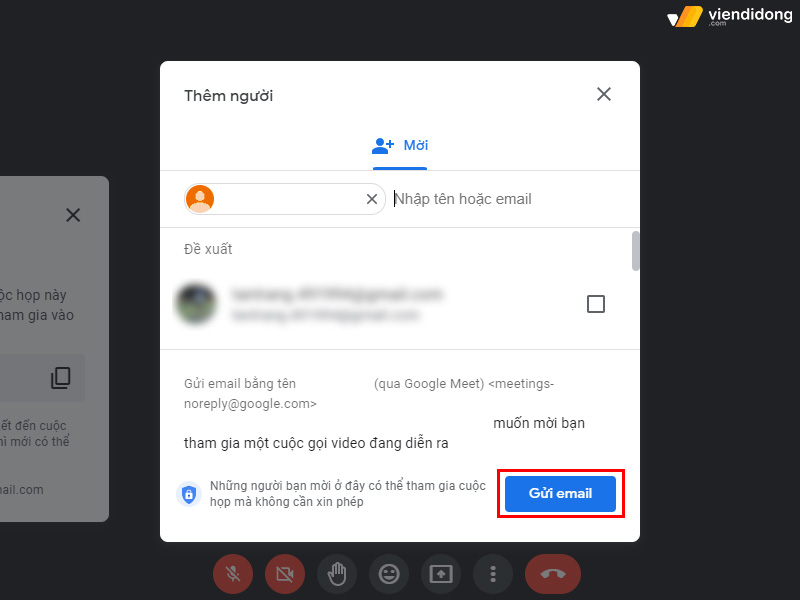
Chọn email mà bạn muốn thêm và gửi thư tham gia phòng họp
4.4. Vào phòng họp được mời
Google Meet là gì? Cách để tham gia một phòng họp được mời? Bạn có thể tham gia một buổi học/họp trực tuyến khi quản lý, đồng nghiệp hoặc bạn bè chia sẻ liên kết để tham gia. Dưới đây là cách bạn vào phòng họp được mời trên Google Meet:
Bước 1: Đăng nhập vào tài khoản Google ⇒ Chọn vào ứng dụng và chọn Meet.
Bước 2: Kế bên nút Cuộc họp mới, hãy nhập mã hoặc dán đường liên kết mà bạn đã được chia sẻ tham gia cuộc họp ⇒ Chọn nút Tham gia.
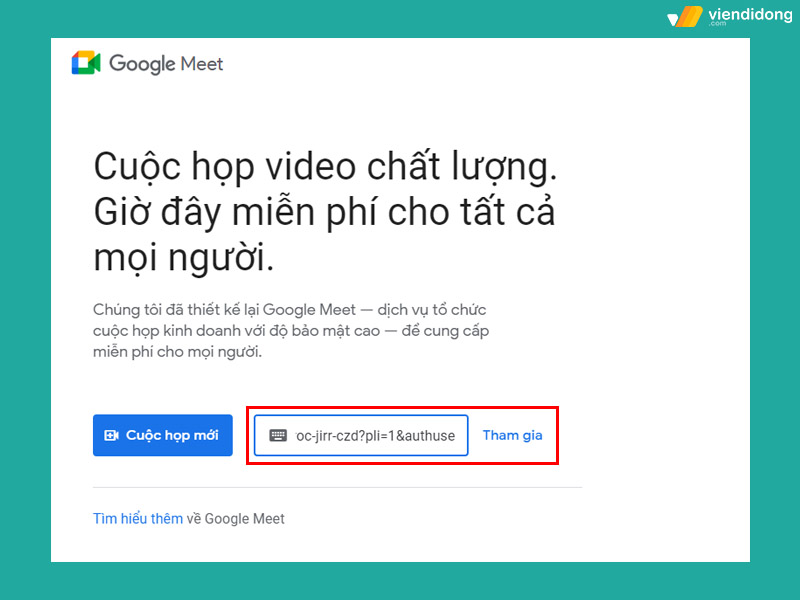
Cách vào phòng họp được mời trên Google Meet – 1
Bước 3: Trước khi sẵn sàng tham gia, hãy chuẩn bị trước một số thiết lập như micro, webcam, âm thanh có hoạt động và thiết lập chất lượng hay không. bạn có thể chọn nút Trình bày nếu có tham gia một buổi thuyết trình ⇒ Chọn nút Tham gia ngay khi bạn đã chuẩn bị xong.
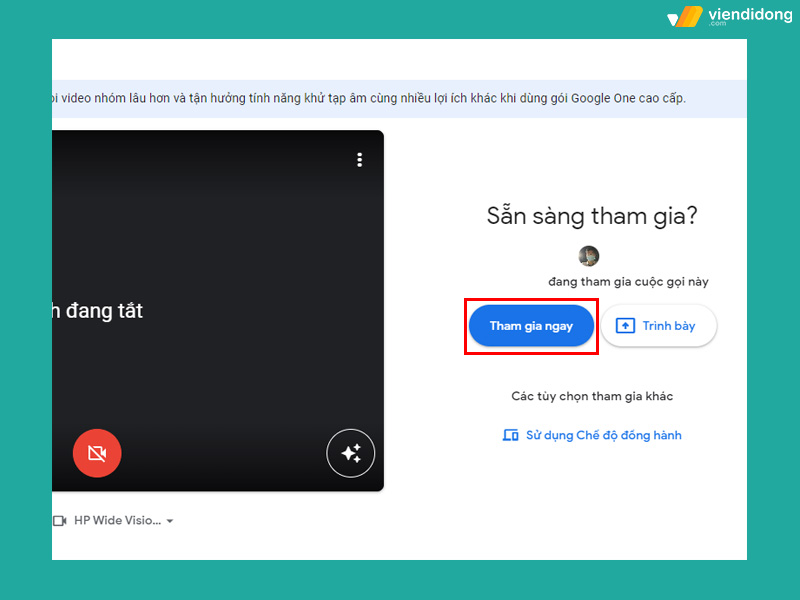
Cách vào phòng họp được mời trên Google Meet – 2
Ngoài ra, bạn có thể đi vào hộp thư Gmail để kiểm tra thư tham gia buổi họp Google Meet. Khi mở thư, bạn sẽ thấy sẵn nút Tham gia cuộc gọi và chỉ cần nhấn vào là đã có thể tham gia phòng họp nhanh chóng.
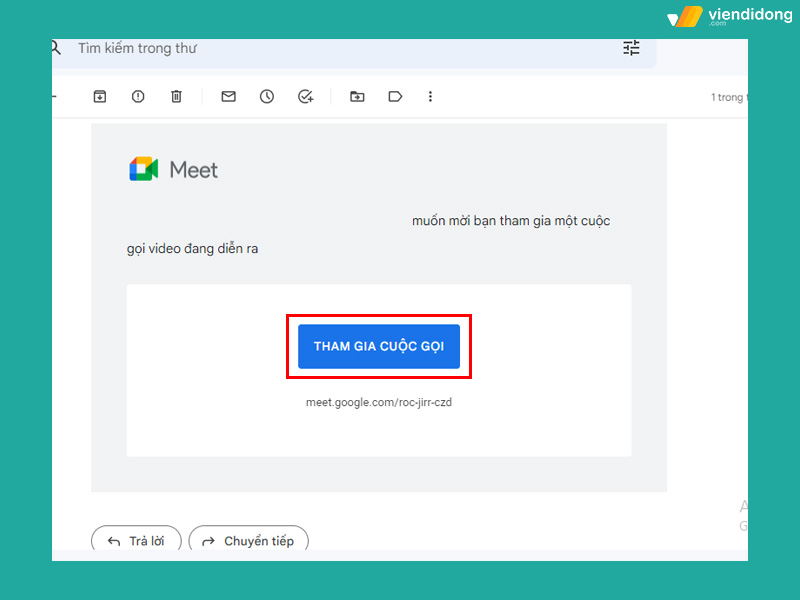
Chọn nút Tham gia cuộc gọi khi có hộp thư mời bạn trong Gmail
5. Lưu ý khi họp trực tuyến trên Google Meet
Khi đã tìm hiểu thông tin về Google Meet là gì thì bạn không nên quên đi một số điều cần thiết khi họp trực tuyến:
- Nếu có 2 thành viên trong cùng một phòng họp, cùng kết nối trong một buổi học/họp trực tuyến thì sẽ xảy ra hiện tượng vọng âm. Nếu có nhiều hơn 2 thành viên tham gia trong cùng một phòng thì tốt nhất là nên sử dụng chung một máy tính để kết nối phòng trực tuyến.
- Trong quá trình tham gia phòng họp, nếu có thành viên phát biểu thì các thành viên khác nên tắt micro để tránh tiếng ồn ảnh hưởng đến buổi họp.
- Băng thông mạng là yếu tố quyết định, nếu muốn một buổi họp suôn sẻ thì hãy tắt đi một số phần mềm cần kết nối mạng không cần thiết để tránh tình trạng giật lag hoặc đứng máy.
- Ngoài ra, nên tắt webcam thiết bị khi không phát biểu hay nhận diện để tiết kiệm băng thông internet.
6. Tổng kết
Trên đây là toàn bộ thông tin về Google Meet là gì để bạn có thể tạo phòng hoặc tham gia trực tuyến cho các buổi học giáo dục và buổi họp văn phòng trong công việc.
Viện Di Động – Hệ thống uy tín chuyên sửa chữa điện thoại hỏng, laptop gặp vấn đề tại các địa chỉ Tp.HCM, Hà Nội và Đà Nẵng. Liên hệ ngay đến tổng đài 1800.6729 (miễn phí) hoặc fanpage Viện Di Động để được tư vấn, hỗ trợ kỹ thuật chi tiết – nhanh chóng để cung cấp thông tin đầy đủ và mang lại dịch vụ hài lòng nhất.
Xem thêm:
- Hướng dẫn cách khôi phục dữ liệu đã xóa trên Google Drive nhanh chóng
- ChatGPT là gì? Xu hướng công nghệ mới hay đối thủ khiến Google e dè?
- Top 20 ứng dụng, trò chơi Android tốt nhất năm 2022 theo công bố của Google Play
- Trình duyệt DuckDuckGo là gì? Ưu nhược điểm và có gì khác biệt gì so với Google?
Viện Di Động








Bình luận & hỏi đáp